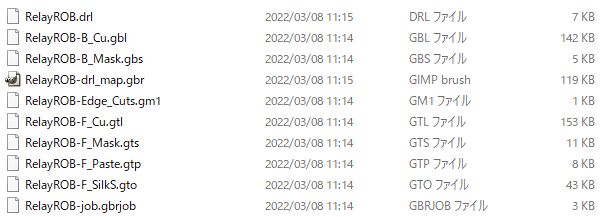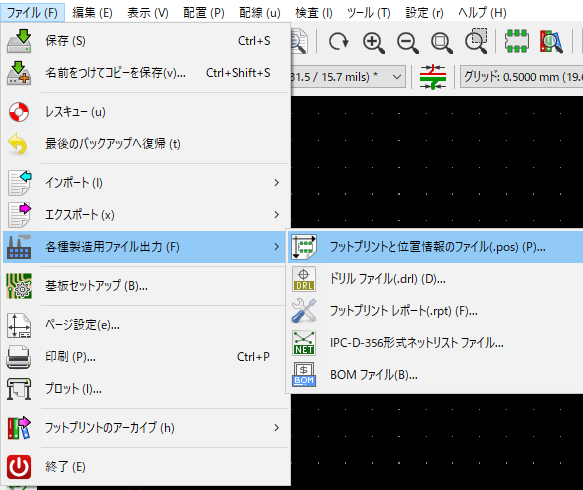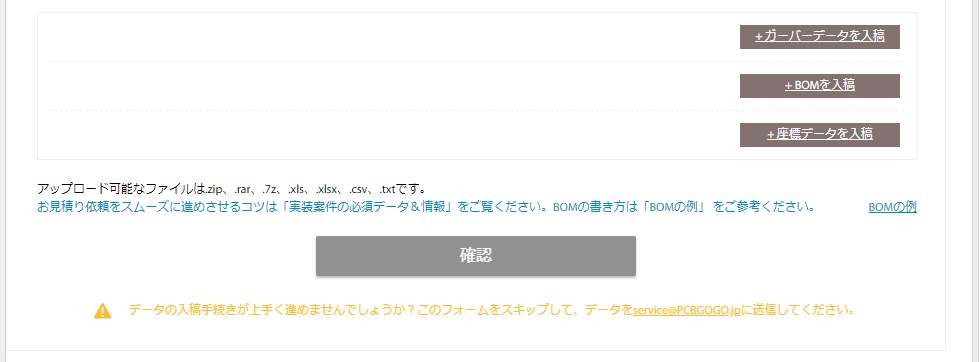基板を出力
出来上がったPCBデータをこちらのサイトを参考にさせて頂き、出力する。
ファイル作成
出来上がったファイルを圧縮する。 以下のファイルが出来上がると思うが、今回裏面の 「シルク」と「ペースト」が無いため「B_SilkS」「B_Paste」ファイルは無い。BOM作成
基板に実装するパーツのBOMを作成する。 今回は、PCBgogoの「BOMの例」にあるフォーマットを使用した。 ちなみにPCBgogoの調達部品は、Digikeyを使用しているみたいなので、 部品はDigikeyで構成した。部品の座標データ作成
基板に実装するバーツの位置を示した、座標データを作成します。2、フォーマット「CSV」単位「mm」ファイル「前面と裏面で別ファイル」を選択し、
座標ファイルを生成ボタンをクリック。
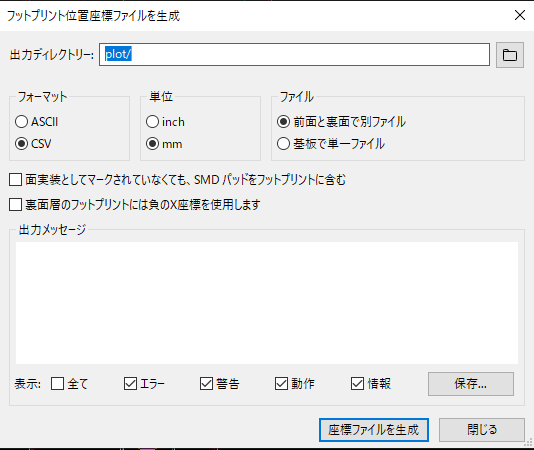
PCBに注文
サイトから必要な情報を入力し、カートに追加すると、 「ガーバーデータを入稿」「BOMを入稿」「座標データを入稿」をする画面に移行する。「ガーバーデータを入稿」では、先程のzipファイルをアップロードする
「BOMを入稿」では、PCBgogo指定のEXCELファイルを使用。
「座標データを投稿」では、先程作成した座標データを使用。
全て入稿が完了したら確認を押して下さい。
その後PCBgogoがデータをチェックして問題なければ支払いを完了させて下さい。